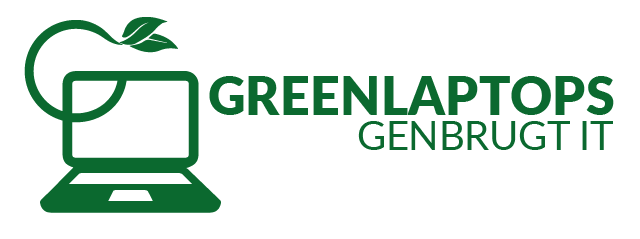Hvordan man ændre brugernavn i Windows 10 og Windows 11
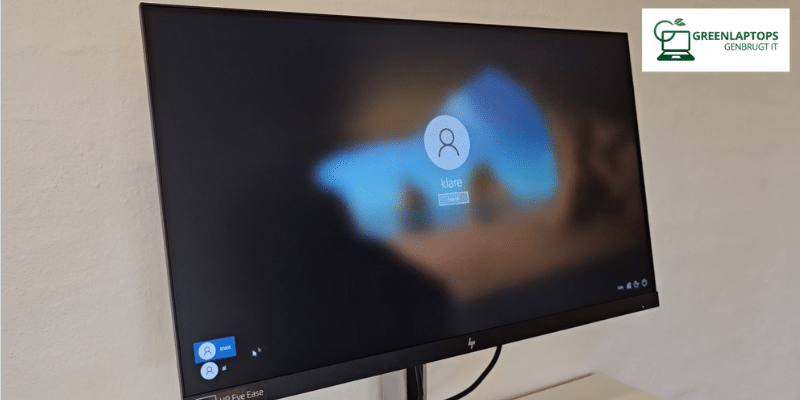
Hvordan man ændrer brugernavn i Windows 10 og Windows 11
Når du modtager en brugt computer fra Greenlaptops, er den ofte sat op med det brugernavn, som ordren er lagt i. Dette gør det nemt at komme i gang med computeren med det samme. Men hvis du har købt computeren til en anden, eller hvis du bare foretrækker at bruge et andet navn, kan det være relevant at ændre brugernavnet.
I dette indlæg guider vi dig gennem processen til at ændre brugernavnet på din computer i både Windows 10 og Windows 11. Selvom begge versioner af Windows gør det nemt at ændre brugernavn, har de hver deres tilgang til det. Du kan også følge de vedhæftede links til vores YouTube-videoer, hvor vi viser processen trin for trin.
Ændring af brugernavn i Windows 10
For at ændre brugernavnet i Windows 10 skal du følge disse trin:
- Gå til Kontrolpanel ved at skrive “Kontrolpanel” i søgefeltet på proceslinjen og vælge det fra resultaterne.
- Vælg Brugerkonti og derefter Skift kontonavn.
- Vælg den konto, du ønsker at ændre navnet på, og indtast det nye brugernavn.
- Tryk på Gem ændringer for at bekræfte.
Hvis din computer er forbundet med en Microsoft-konto, skal du i stedet gå til Microsofts kontoside og logge ind for at ændre navnet direkte der.
Link til youtube video hvor vi viser trin for trin hvordan du skrifter brugernavn på din computer i Windows 10
Ændring af brugernavn i Windows 11
I Windows 11 følger processen en lignende, men lidt mere moderne tilgang:
- Klik på Start-knappen, og vælg Indstillinger.
- Gå til Konti og vælg derefter Dine oplysninger.
- Hvis du bruger en Microsoft-konto, kan du ændre dit navn ved at vælge Administrer mit Microsoft-konto og opdatere det online.
- For lokale konti kan du vælge Konti > Familie og andre brugere og derefter opdatere navnet manuelt.
Link til youtube video hvor vi viser trin for trin hvordan du skrifter brugernavn på din computer i Windows 11
Hvorfor ændre brugernavn?
At ændre brugernavnet på din computer kan give dig en mere personlig oplevelse. Hvis computeren bliver brugt af flere personer, kan du også oprette separate brugerkonti med unikke navne til hver bruger. En anden fordel er sikkerhed – at have et unikt brugernavn kan mindske risikoen for, at computeren ved en fejl tilgås af uvedkommende.
Vi håber, at denne guide har gjort det nemt for dig at ændre brugernavnet på din computer, uanset om du bruger Windows 10 eller Windows 11.